默认情况下,windows操作系统下的输入之间的切换直接按Ctrl+Shift快捷键就可以,但是也会遇到电脑的输入法切换不了的情况,有的用户遇到这种情况,就尝试重启电脑来解决,结果发现不行,那么该怎么才能够解决电脑的输入法切换不了呢?接下来,小编就教大家如何解决电脑的输入法切换不了。
输入法,我们必备的操作电脑条件之一,而最近有用户反映,无论是按组合快捷键Alt + Shift还是CTRL+空格都不灵,针对这个电脑问题,很多用户都是比较茫然的,为此,小编特此介绍一种解决电脑的输入法切换不了的办法。
电脑的输入法切换不了怎么办
按Ctrl+shfit+del打开任务管理器,找到ctfmon.exe进程,点击右下角的“结束进程”:
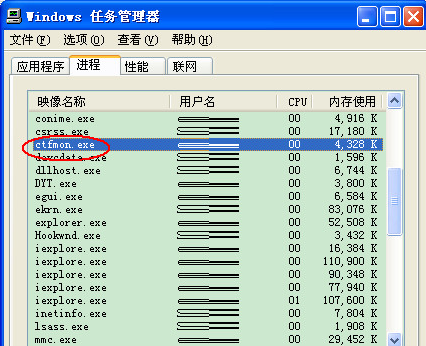
电脑图解详情-1
再单击任务管理器中的“文件”菜单,选择“新建任务”命令,再在弹出的文本输入框中输入“ctfmon.exe”,并单击“确定”按钮:
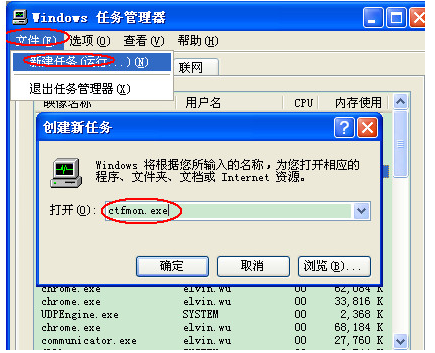
语言输入法图解详情-2
方法二:
要恢复到默认的按Ctrl+Shift切换,或者要在任务栏上显示输入法图标。
打开控制面板,并双击其中的“区域或语言选项”图标
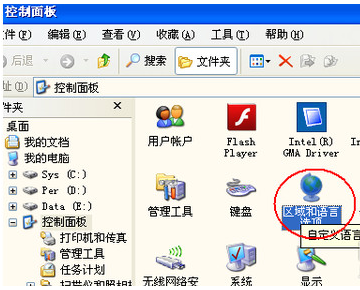
输入法图解详情-3
单击“语言”,切换到“语言”选项卡,再单击“详细信息”按钮
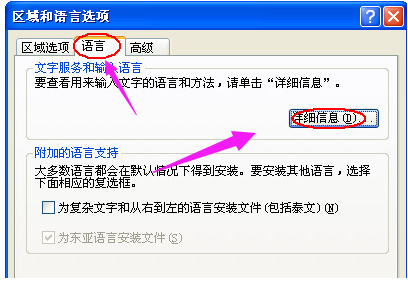
电脑图解详情-4
在打开的对话框中的“设置”选项卡中,单击“高级”,取消里面“关闭高级文字服务”前的勾
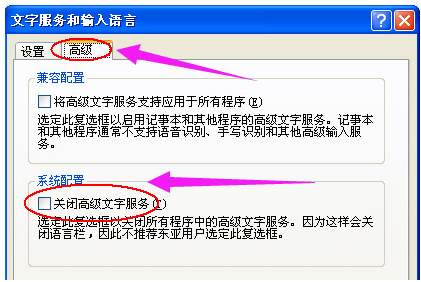
输入法图解详情-5
再切换回“设置”选项卡,单击下面的“语言栏”按钮,勾选里面的复选框
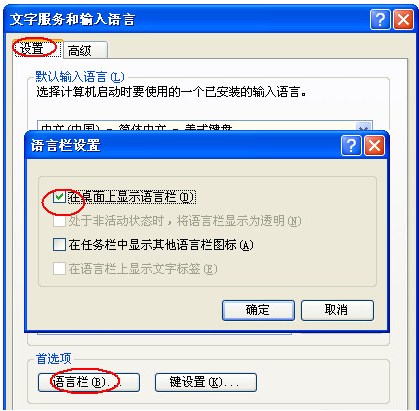
电脑图解详情-6
单击“键设置”按钮,在弹出的对话框中选择“按CPAS LOOK键”,并单击下面的“更改按键顺序”按钮
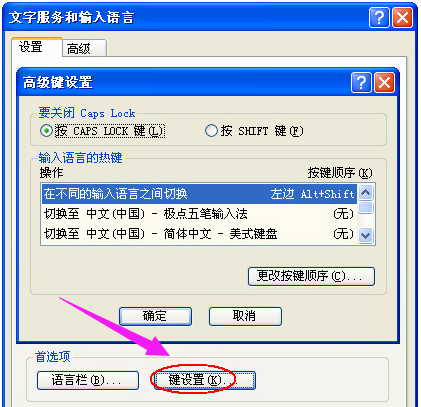
电脑图解详情-7
在弹出的“更改按键顺序”对话框中勾选“启用按键顺序”复选框即可(也可以在里面修改电脑的语言切换的快捷键)。
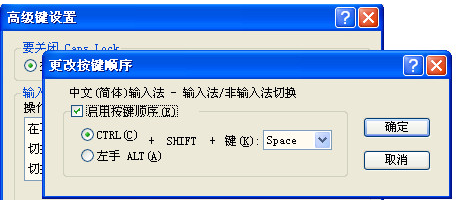
切换不了图解详情-8
以上就是解决电脑的输入法切换不了的操作方法了。

默认情况下,windows操作系统下的输入之间的切换直接按Ctrl+Shift快捷键就可以,但是也会遇到电脑的输入法切换不了的情况,有的用户遇到这种情况,就尝试重启电脑来解决,结果发现不行,那么该怎么才能够解决电脑的输入法切换不了呢?接下来,小编就教大家如何解决电脑的输入法切换不了。
输入法,我们必备的操作电脑条件之一,而最近有用户反映,无论是按组合快捷键Alt + Shift还是CTRL+空格都不灵,针对这个电脑问题,很多用户都是比较茫然的,为此,小编特此介绍一种解决电脑的输入法切换不了的办法。
电脑的输入法切换不了怎么办
按Ctrl+shfit+del打开任务管理器,找到ctfmon.exe进程,点击右下角的“结束进程”:
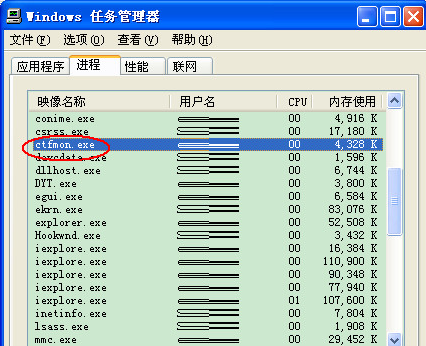
电脑图解详情-1
再单击任务管理器中的“文件”菜单,选择“新建任务”命令,再在弹出的文本输入框中输入“ctfmon.exe”,并单击“确定”按钮:
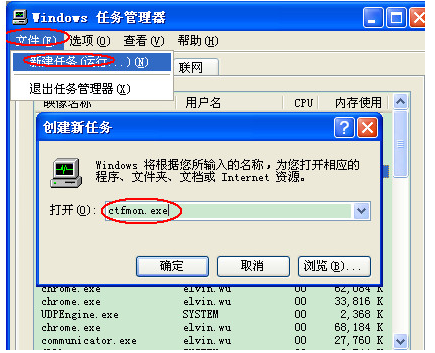
语言输入法图解详情-2
方法二:
要恢复到默认的按Ctrl+Shift切换,或者要在任务栏上显示输入法图标。
打开控制面板,并双击其中的“区域或语言选项”图标
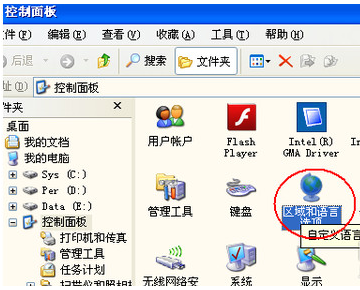
输入法图解详情-3
单击“语言”,切换到“语言”选项卡,再单击“详细信息”按钮
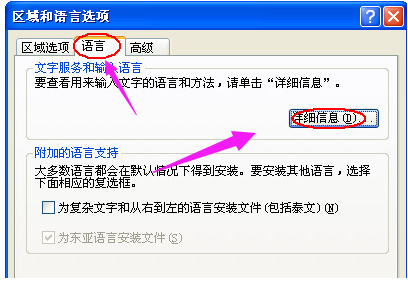
电脑图解详情-4
在打开的对话框中的“设置”选项卡中,单击“高级”,取消里面“关闭高级文字服务”前的勾
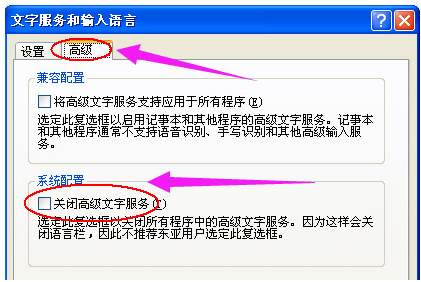
输入法图解详情-5
再切换回“设置”选项卡,单击下面的“语言栏”按钮,勾选里面的复选框
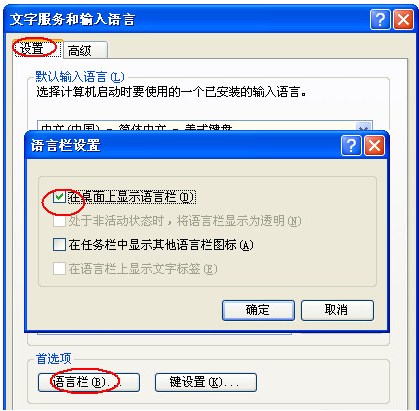
电脑图解详情-6
单击“键设置”按钮,在弹出的对话框中选择“按CPAS LOOK键”,并单击下面的“更改按键顺序”按钮
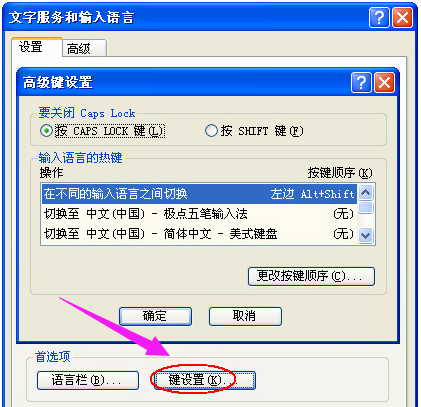
电脑图解详情-7
在弹出的“更改按键顺序”对话框中勾选“启用按键顺序”复选框即可(也可以在里面修改电脑的语言切换的快捷键)。
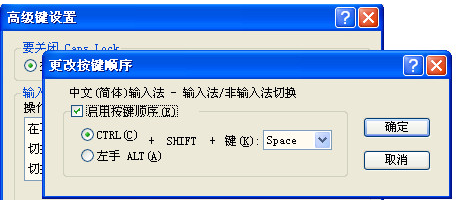
切换不了图解详情-8
以上就是解决电脑的输入法切换不了的操作方法了。




